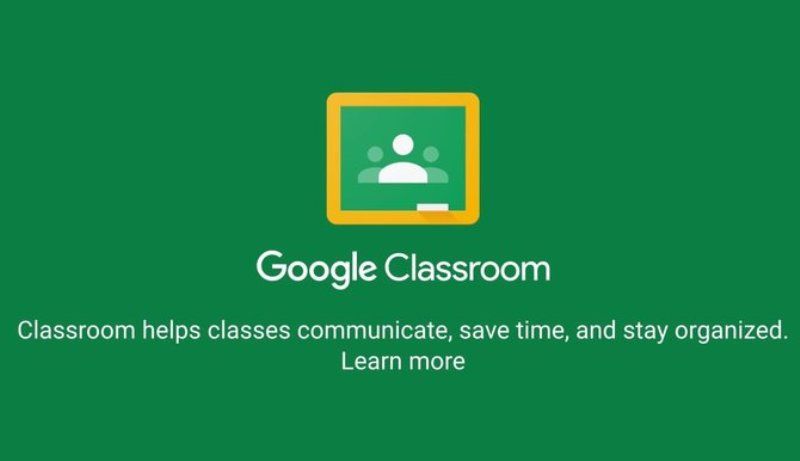ZONATIMES.COM – Di tengah pandemi virus Corona (Covid-19). Metode proses pembelajaran di sekolah sebagian wilayah masih melaksanakan secara daring atau belajar jarak jauh. Walau sebagiannya sudah menerapkan belajar tatap muka bagi wilayah zona hijau Covid-19.
Merespon untuk sekolah yang masih menerapkan sistem pembelajaran jarak jauh atau daring dengan menggunakan aplikasi Google Calssroom, namun dikeluhkan karena akses jaringan lemah atau lelet.
Untuk itu, para guru-siswa di sekolah pastinya bertanya-tanya cara agar proses pembelajaran tetap berjalan secara masif dan efektif dengan jaringan kuat.
Nah untungnya, ada banyak cara untuk membuat laptop dan G Suite tetap berjalan meskipun akses online lambat atau tidak tersedia.
Google telah mengumpulkan ide-ide untuk pendidik dan tim TI sekolah yang ingin mendorong semua siswa untuk terus belajar, terlepas dari akses online mereka, dalam Google Blog.
Untuk Tim IT
Untuk menggunakan laptop dan G Suite tanpa Wi-Fi atau konektivitas rendah relatif mudah, Anda perlu mendaftarkan tim EdTech dan IT Anda untuk mengatur akses offline untuk semua orang.
Pertimbangkan meluangkan waktu beberapa menit untuk membimbing siswa dan staf melalui proses saat mereka berada di jaringan Wi-Fi sekolah.
Untuk membantu siswa, guru, dan staf bekerja di G Suite offline, langkah pertama adalah mengaktifkan akses offline untuk semua pengguna. Tim IT dapat melakukan ini dari konsol admin G Suite menggunakan instruksi ini untuk perangkat yang dikelola, di bagian Fitur dan Aplikasi di Konsol admin, administrator dapat mengklik ‘Izinkan pengguna untuk mengaktifkan akses offline’.
Kedua, pengguna G Suite perlu mengunduh ekstensi Google Documents Offline untuk Browser Chrome, yang akan memungkinkan mereka menggunakan Google Documents, Spreadsheet, Drive, dan Slide tanpa akses online.
Langkah ketiga sekaligus terakhir, harus mengaktifkan akses offline aplikasi G Suite yang ingin mereka gunakan sebelum offline. Bagikan petunjuk ini untuk membuka file G Suite secara offline.
Namun, Anda harus meminta siswa menguji apakah akses offline berfungsi dengan baik. Bantu mereka mematikan akses Wi-Fi dan mencoba mengakses file G Suite. Siswa dapat mengunduh catatan dari Slides, Documents, dan lainnya, serta mengunduh bahan dari Kelas dan Drive untuk ditonton nanti jika mereka tidak memiliki internet di rumah.
Tim IT juga bisa mendorong siswa untuk menggunakan ekstensi Chrome yang membantu mereka mengerjakan tugas kelas saat offline.
Untuk guru
Ingatkan siswa bahwa meskipun mereka tidak memiliki akses Wi-Fi, ada banyak hal yang dapat mereka lakukan dengan laptop mereka, seperti membaca dan menanggapi email. Setelah administrator IT mengaktifkan akses offline, mereka dapat membaca dan menulis email, lalu segera dikirim setelah siswa kembali online.
Selain itu, siswa juga bisa mengambil, melihat, dan mengedit foto dan video, membuat catatan di aplikasi Google Keep, serta bekerja di Google Documents, Spreadsheet, dan File Drive.
Guru juga diharuskan sudah melakukan brainstorming cara kreatif untuk membantu siswa tanpa akses online ke rumah melanjutkan studi mereka. Misalnya dengan membuat fitur ‘unggah file’ di Google Form. Eric Lawson, direktur teknologi di York School Department Maine, membagikan bahwa Anda dapat membuat Formulir Google langsung dari Google Classroom.
Salah satu opsi pertanyaan di Google Form adalah membuat ‘unggahan file’. Hal ini memungkinkan siswa untuk mengerjakan podcast, video, jurnal, infografis, dan lainnya, lalu menyerahkannya ke guru mereka melalui formulir.
Pada saat siswa mungkin tidak memiliki akses internet, mereka masih bisa mengerjakan proyeknya secara offline di laptop di rumah, kemudian mengirim file ketika memiliki akses.
Jika Anda menggunakan Google Classroom dan ingin memastikan siswa dapat melihat tugas secara offline, para guru juga bisa mengikuti tutorial YouTube dari Stewart Lee, koordinator integrasi teknologi dengan Anderson School District 3 di South Carolina. (tempo)